文章詳情頁
Win10平板存儲空間不足怎么辦?
瀏覽:75日期:2022-09-25 11:51:07
Win10平板存儲空間不足怎么辦?平板是很多人的愛,因為屏幕夠大!但是使用一段時間后,應用等越裝越多,慢慢的空間就緊張了,然后安裝軟件時,平板就會提示“此軟件只能安裝到系統盤上”,其實我們可以將存儲卡的空間擴充到系統盤中,只要按照小編的步驟操作就可以了。
步驟如下:
1、右鍵點擊屏幕左下角的Win10開始按鈕,選擇“磁盤管理”。在存儲卡上點擊右鍵,選擇“刪除卷”,這會清空存儲卡中的數據,所以如有重要數據請提前備份。
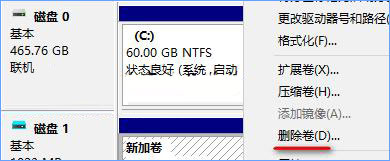
2、然后存儲卡就會變成“未分配”空間,右鍵點擊,選擇“新建簡單卷”。

3、簡單卷大小根據需要自定義,如果想要把整個存儲卡的空間都給系統盤,就按最大值;如果只想給一部分空間,就輸入合適的大小即可。
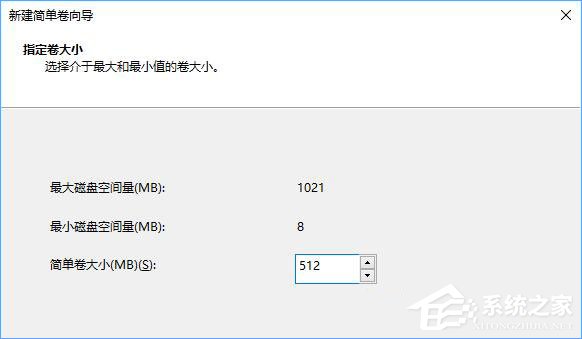
4、進行到“分配驅動器號和路徑”這一步時,請選擇“裝入一下空白NTFS文件夾中”。如圖:
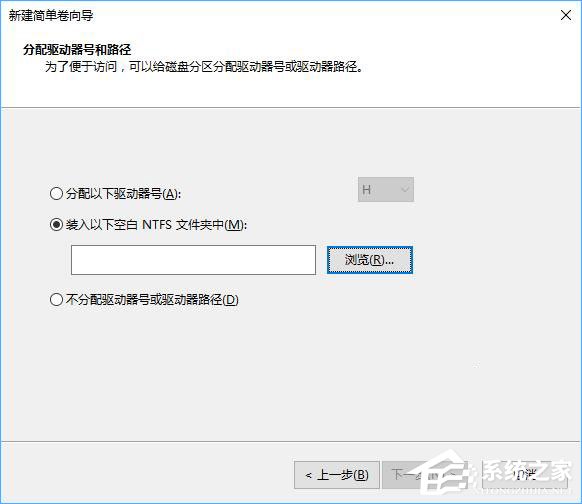
5、先在系統盤(C盤)中新建一個名為存儲卡的文件夾,然后點擊“瀏覽”按鈕,選中“存儲卡”文件夾。如圖:
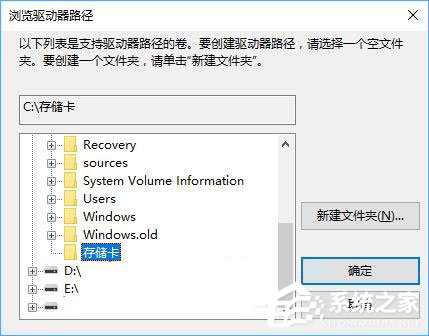
6、然后一直下一步格式化完成即可。
這時你到系統盤中查看,就可以看到“存儲卡”文件夾,圖標顯示為一個磁盤的快捷方式。如圖:
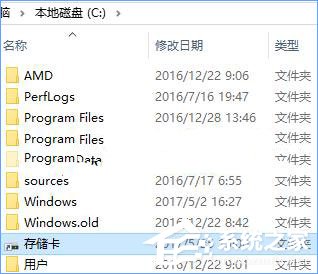
7、以后再安裝應用軟件時,安裝位置就可以選擇系統盤中的“存儲卡”文件夾了。
如果以后想要釋放“存儲卡”空間,刪除該文件夾即可。
以上就是Win10平板存儲空間不足的解決辦法,該方法是不是很完美啊?如果你也正面臨此困擾,不妨試試小編提供的方法哦!
相關文章:
1. macOS Ventura 13.3 正式版發布: 增加了重復照片檢測功能等功能2. 教你如何使用兩行代碼激活Windows系統3. Win10桌面圖標大小怎么更改?Win10桌面圖標大小更改方法介紹4. Win10系統下雙核瀏覽器如何切換內核?5. 怎么徹底關閉Win10系統的自動更新功能?6. Win10微軟搜索很慢怎么辦?瞬間提速方法推薦7. Windows11升級可能會加密硬盤 注意!這個按鈕不要碰!8. Win8系統提示無線適配器或訪問點有問題怎么解決?9. rsync結合 inotfiy 實現實時備份的問題10. 統信uos系統怎么選擇打印機驅動? uos打印機驅動的兩種選擇方法
排行榜
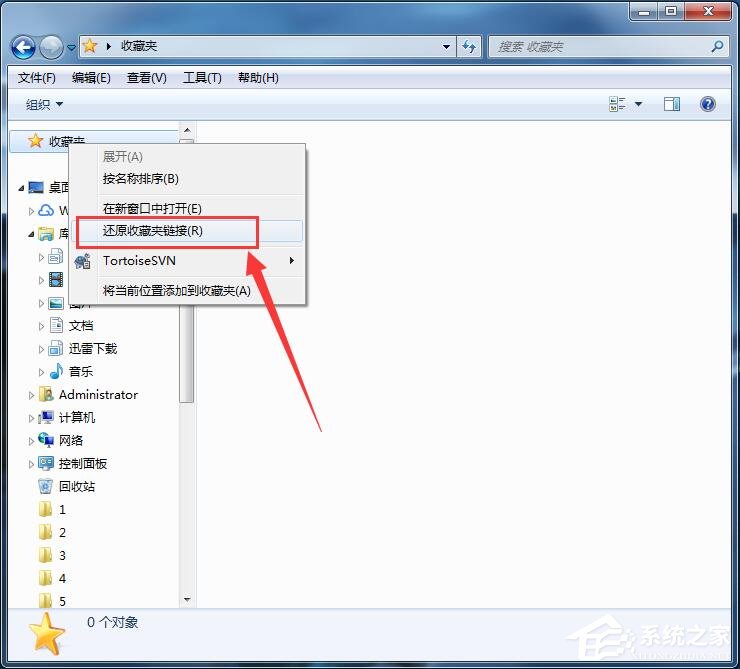
 網公網安備
網公網安備